Muistikirjan avaaminen OneNote for Windows
Kun asennat OneNote, sinua pyydetään luomaan muistikirja. Aina kun avaat OneNoten, muistikirjasi avautuu automaattisesti. Voit käyttää kaikille muistiinpanoillesi yhtä muistikirjaa, tai voit luoda useita muistikirjoja. Jos sinulla on useita muistikirjoja, voit siirtyä niiden välillä.
Siirtyminen muistikirjojen välillä
-
Valitse Tiedosto > Avaa.
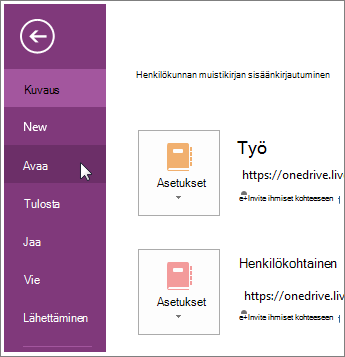
-
Valitse jokin seuraavista:
-
Jos haluamasi muistikirja on tallennettu OneDriveen, se on käytettävissä kohdassa Avaa kohteesta OneDrive. Avaa muistikirja napsauttamalla.
-
Jos haluat avata muistikirjan aiemmin, napsauta sen nimeä Viimeisimmät muistikirjat - luettelossa.
-
Jos haluamasi muistikirja on tallennettu eri sijaintiin kuin nyt avattuna oleva muistikirja, valitse Avaa muista sijainneista -kohdasta haluamasi sijainti.
-
Kun käytössä on useita muistikirjoja, eri aihepiireihin liittyvät muistiinpanot on helppo pitää omina kokonaisuuksinaan. Jos esimerkiksi olet töissä päivisin ja opiskelet iltaisin, voit käyttää Työ-muistikirjaa ja Opiskelu-muistikirjaa. Jos jaat online-muistiinpanoja perheen kanssa, voit pitää myös Koti- tai Perhe‑muistikirjaa.
Muistiinpanoja voi erotella kätevästi myös muulla tavoin. Jos esimerkiksi käytät OneNotea toistuvien työtietojen (kuten tilaraporttien, projektisuunnitelmien tai asiakassopimusten) arkistointiin, muistikirjat kannattaa luoda kalenterivuosittain. Näin yksittäinen muistikirja ei paisu liian suureksi ja hankalaksi käsitellä.
Kun olet avaanut muistikirjan, sen nimi sijoitetaan Muistikirjat-luetteloon, jota voit tarkastella napsauttamalla nykyisen muistikirjan otsikon vieressä olevaa alanuolta (muistiinpanojen yläreunassa olevien osavälilehtien vasemmalla puolella). Voit siirtyä muistikirjasta toiseen napsauttamalla muistikirjan nimeä muistikirjaluettelossa.
Huomautus: OneNote tallentaa tekemäsi muutokset automaattisesti kaikkiin muistikirjoihin. Voit siirtyä muistikirjasta toiseen huolehtimatta siitä, tallentuivatko viimeisimmät muutokset. Kun seuraavan kerran avaat muistikirjan uudelleen, viimeisimmät muutokset ovat näkyvissä riippumatta siitä, mihin muistikirja on tallennettu.










